نحوه بکاپ گیری و بازگردانی بکاپ در وردپرس
نحوه بکاپ گیری و بازگردانی بکاپ در وردپرس

همان طور که می دانیم تهیه نسخه پشتیبان و بک آپ وردپرس بعد از ساخت سایت جز اصلیترین کاری است که باید به صورت دورهای این کار رو انجام دهیم.
شرکت هاستینگ سایت اقدام به تهیه بک آپ به صورت روزانه، هفتگی و ماهانه می کنند،ولی باید این نکته را هم در نظر گرفت که ممکن است به هر دلیلی به این فایل بک آپ نیاز داشته باشیم اما دسترسی به آن وجود نداشته باشه یا اینکه سخت باشد. یا حتی بخاطر مشکلاتی که در سرورهای خارجی رخ میدهد، یکباره هارد سرور از سمت سازمانهای امنیتی از دیتاسنتر مصادره بشود و نتونیم به فایل بک آپ وردپرس دسترسی داشته باشیم.
- اگر چنین اتفاقی رخ بده تکلیف ما که کلی زمان روی سایت گذاشتیم و آن را رشد دادیم چه میشود؟
- چه کسی پاسخگوی ما است؟
- آیا کسی پیدا میشود که مسئولیت این کار رو بپذیرد؟
- و اگر میپذیرد، برای جبران خسارتی که به سایت وارد شده چه کاری میشود کرد؟
این ها سوالاتی است که بعد از یک اتفاق به ذهن میاد .پس بهتر نیست برای جلوگیری از این ضررها با تهیه بک آپ و بازگردانی بکاپ در وردپرس خیال خودمونو راحت کنیم؟
با مسترآموز همراه باشید….
نحوه تهیه بک آپ وردپرس و بازگردانی بکاپ در وردپرس
برای تهیه بک آپ از سایت وردپرسی و بازگردانی نسخه بک آپ روی هاست چندین راه مختلف وجود دارد.
میتوانید از افزونههای بک آپ گیری وردپرس استفاده کرده و علاوه بر اینکه از امکان بک آپ گیری خودکار در وردپرس استفاده نمایید،
می شود کاری کرد که فایل بک آپ به صورت خودکار روی سرورهای آنلاینی مثل فضای گوگل درایو، دراپ باکس و… ذخیره شود . یا میتوانید به صورت دستی و دورهای این کار رو انجام دهید .
مرحله 1: بکاپ گیری کامل از وردپرس
باید از کلیه فایلها و پوشههای مربوط به وردپرس که داخل public_html هاست قرار دارد یک نسخه بک آپ با فرمت zip. ایجاد نمایید.
در ساختن این نسخه فرقی بین کنترل پنل هاست سی پنل و دایرکت ادمین وجود ندارد و در هر صورت باید از محتویات داخل مسیر public_html یک خروجی تهیه نمایید. وارد هاست شده و روی File Manager کلیک نمایید تا به مسیر مدیریت فایلها در هاست هدایت شوید.
وارد public_html شده و با انتخاب گزینه Select All کلیه پوشهها و فایلها رو انتخاب نمایید. بعد از اینکه کلیه موارد انتخاب شد، راست کلیک کرده و گزینه Compress را انتخاب کنید.
پس از کلیک روی گزینه Compress پنجره زیر نشون داده می شود که باید ابتدا فرمت فایل خروجی را در حالت ZIP انتخاب نمایید.
در انتهای پنجره مسیر مورد نظر برای ذخیره فایل به همراه عنوان فایل را وارد نمایید.
فرمت فایل مورد نظر برای خروجی گرفتن را روی zip. قرار دهید و سپس فایل خروجی را با نام دلخواه تعیین نمایید.
مرحله 2: بکاپ گیری از دیتابیس وردپرس
برای تهیه بک آپ از دیتابیس وردپرس باید وارد هاست خود بشوید. بعد از اینکه نام کاربری و رمز خودتون را برای ورود به هاست وارد کردید روی گزینه phpmyadmin کلیک نمایید تا به صفحه مدیریت دیتابیس سایت هدایت بشوید.
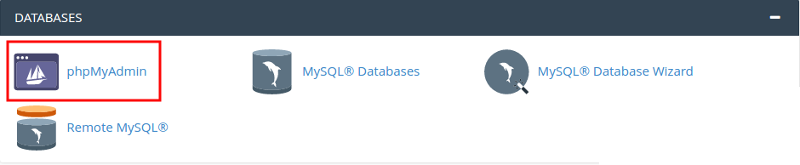
ازتون نام کاربری و رمز عبور برای ورود درخواست می شود. باید از نام کاربری و رمز ورود به هاست برای ورود به phpmyadmin استفاده کنید.
از سمت چپ دیتابیس سایت خودتونو انتخاب کنید.
از سربرگ بالا گزینه Export را انتخاب کنید. تو این صفحه کافیه از قسمت Format نوع اونو روی SQL انتخاب کرده و در نهایت روی دکمه Go کلیک نمایید.
در نهایت فایل خروجی را با فرمت SQL. دانلود کرده و در جایی مطمئن در کامپیوتر خودتون ذخیره کنید.
برای محکم کاری بهتره این فایل رو جدا از کامپیوتر روی یک فضای ذخیره سازی مثل فلش مموری و در جایی مطمئن نگهداری نمایید.
بازگردانی بک آپ وردپرس
مرحله 1: آپلود فایل zip وردپرس در هاست
وارد هاست شده و روی گزینه File Manager کلیک نمایید تا به صفحه مدیریت فایلها در هاست هدایت شوید.
سپس به مسیر public_html مراجعه نمایید. روی گزینه Upload در بالای صفحه کلیک کنید و فایل بک آپ وردپرس انتخاب کرده و آپلود کنید.
بعد از کلیک روی دکمه آپلود به صفحهای هدایت میشید که با انتخاب دکمه select file میتونید فایل مورد نظر رو انتخاب کرده و منتظر بمونید تا کار آپلود تا انتها پیش بره.
پس از اتمام آپلود تو مسیر public_html فایل رو میبینید، باید انتخابش کنید و بر روی extract کلیک کنید و فایل رو از حالت فشرده خارج کنید.
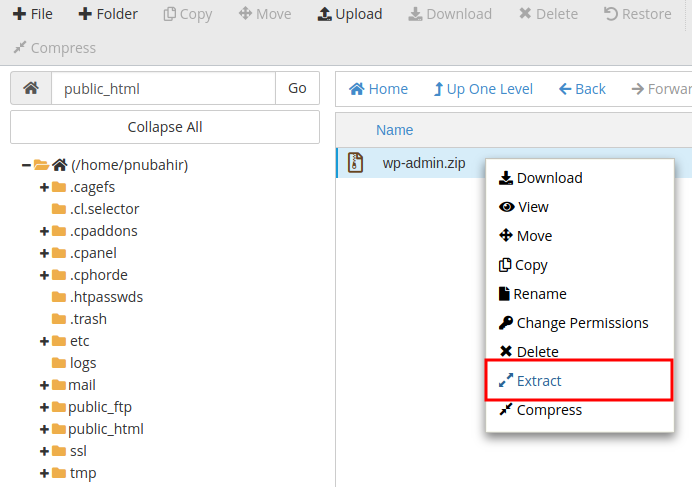
بعد از کلیک روی Extract پنجره زیر نمایش داده می شود که باید تو این مرحله بعد از اینکه مسیر برای خارج کردن فایل از حالت فشرده صحیح بود روی دکمه Extract کلیک نمایید تا فایلها و پوشههای سایت از حالت فشرده خارج شوند.
مرحله 2: ساخت دیتابیس جدید وردپرس در هاست
ابتدا یک پایگاه داده جدید در سی پنل ایجاد می کنیم و بعد پایگاه دادهای که در مرحله خروجی گرفتن از دیتابیس در مرحله قبل دیدیم رو در این دیتابیس درون ریزی می کنیم.
برای ساخت پایگاه داده جدید در سی پنل ابتدا به صفحه اصلی کنترل پنل هاست سی پنل مراجعه کنید.
روی دکمه MySQL database wizard کلیک کنید تا به صفحه ساخت دیتابیس جدید در هاست سی پنل هدایت بشوید.

به صفحهای هدایت خواهید شد. یک نام دلخواه برای پایگاه داده جدید وردپرس انتخاب کنید و سپس روی دکمه Next Step کلیک نمایید تا وارد مرحله تعیین نام کاربری پایگاه داده وردپرس و رمز پایگاه داده وردپرس شده و در نهایت دیتابیس خودتون رو بسازید.

در این مرحله تیک گزینه ی ALL PRIVILEGES رو بزنین و روی next step کلیک کنین تا ارتباط بین یوزر و پایگاه داده برقرار بشه و سطح دسترسی های یوزر هم تصحیح بشه.
بعد از کلیک روی Next Step در این مرحله پایگاه داده به درستی ساخته شده و پیغام موفقیت آمیز بودن اون به شما نمایش داده میشود.
مرحله 3: درون ریزی دیتابیس
باید به phpmyadmin مراجعه کرده و با انتخاب دیتابیس ساخته شده درون ریزی فایل بک اپ دیتابیس رو هم انجام دهید.
به صفحه اصلی کنترل پنل در هاست سی پنل مراجعه کنید و از قسمت databases گزینهی phpmyadmin رو انتخاب کنید.
بعد از ورود به phpmyadmin، پایگاه دادهی جدید را انتخاب کنید و مشابه تصویر زیر روی دکمه import که در بالای صفحه قرار داره کلیک کنید.
تو صفحه import روی Chhose File کلیک کرده و فایل .sql ذخیره شده رو که قبلا ازش بک آپ تهیه کردید رو انتخاب کنید .
مرحله4: ویرایش فایل wp-config.php
باید به File Manager هاست مراجعه کرده و به دنبال فایل wp-config.php بگردید. روی این فایل راست کلیک کرده و دکمه Edit رو انتخاب کنید تا صفحه ویرایش فایل برای تغییر اطلاعات دیتابیس براتون باز شود.
بعد از باز شدن صفحه ویرایش فایل اطلاعات دیتابیس جدید وردپرس که درون ریزی فایل بک آپ وردپرس رو در اون انجام دادید را وارد کرده و فایل رو ذخیره نمایید.




